Muallif:
Eugene Taylor
Yaratilish Sanasi:
16 Avgust 2021
Yangilanish Sanasi:
22 Iyun 2024
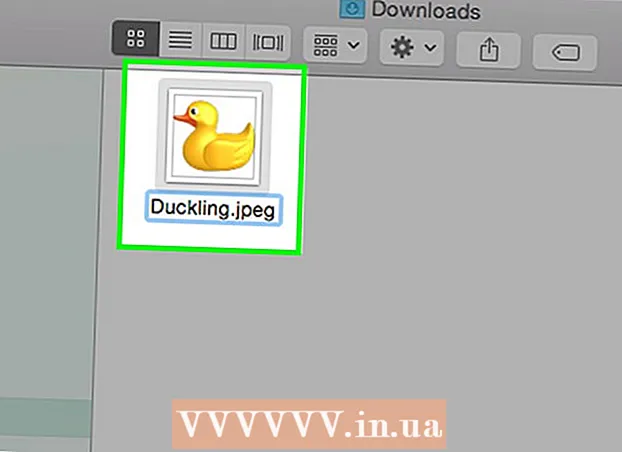
Tarkib
- Qadam bosish
- 4-usulning 1-usuli: Tasvirlarni tahrirlashning standart dasturlaridan foydalanish
- 4-dan 2-usul: Konversiya dasturidan foydalanish
- 4-dan 3-usul: Rasmlarni mobil qurilmada aylantirish
- 4 ning 4-usuli: Faylni qo'lda o'zgartirish
- Maslahatlar
- Ogohlantirishlar
- Zaruriyatlar
Rasm fayllari uchun turli xil fayl kengaytmalari mavjud. Faylning formati faylni ochish yoki tahrirlash uchun qaysi dasturiy ta'minotdan foydalanish mumkinligini belgilaydi va fayl kengaytmasi (davrdan keyin keladigan) formatni belgilaydi. Rasmlar / fotosuratlar bilan ishlaydigan ko'pchilik odamlar ushbu fayllarni biron bir vaqtda boshqa formatga o'zgartirishi kerak, shuning uchun bu borada turli xil usullarni bilish foydalidir! JPEG (bu JPG bilan bir xil) - bu tasvirlar uchun taniqli kengaytma va ehtimol siz biron bir vaqtda o'zingizni yaratishni xohlaysiz.
Qadam bosish
4-usulning 1-usuli: Tasvirlarni tahrirlashning standart dasturlaridan foydalanish
 Rasm faylini oching. Agar siz rasm faylini boshqa formatga o'tkazishni xohlasangiz, operatsion tizimingizning standart rasm tahrirlash dasturi ko'pincha eng oson echim hisoblanadi. Windows-da siz "Paint" va Mac-da "Preview" -dan foydalanasiz.
Rasm faylini oching. Agar siz rasm faylini boshqa formatga o'tkazishni xohlasangiz, operatsion tizimingizning standart rasm tahrirlash dasturi ko'pincha eng oson echim hisoblanadi. Windows-da siz "Paint" va Mac-da "Preview" -dan foydalanasiz. - Eslatma: JPG va JPEG - bu bitta fayl kengaytmasi uchun har xil nomlar. Ushbu kengaytmalarni topish uchun dasturiy ta'minotni tanlash menyusiga qarang.
- Yana bir nechta boshqa dasturlar ham yaxshi ishlaydi - rasmni eng yaxshi tanish bo'lgan dasturda oching; ammo ishonchingiz komil bo'lmasa, faylning ustiga ikki marta bosib, qaysi standart parametr kompyuteringizda ekanligini ko'ring.
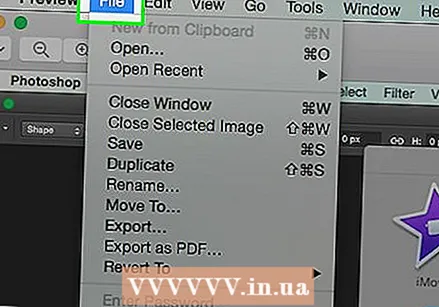 Asosiy menyuda "Fayl" -ni tanlang. Endi sizga rasm fayli uchun ochilgan menyu taqdim etilishi kerak.
Asosiy menyuda "Fayl" -ni tanlang. Endi sizga rasm fayli uchun ochilgan menyu taqdim etilishi kerak.  Rasm faylini eksport qilish uchun saqlang. Faylning yangi versiyasini saqlaganingizda yangi format avtomatik ravishda qo'llaniladi. Bu foydalidir, chunki biron bir narsa noto'g'ri bo'lib qolsa va nusxasini qaytarib olishni xohlasangiz, asl nusxasini shu tarzda saqlaysiz. Jarayonni yakunlash uchun "Saqlash" yoki "Eksport qilish" (Mac da) kabi variantni ishlatishingiz kerak bo'ladi.
Rasm faylini eksport qilish uchun saqlang. Faylning yangi versiyasini saqlaganingizda yangi format avtomatik ravishda qo'llaniladi. Bu foydalidir, chunki biron bir narsa noto'g'ri bo'lib qolsa va nusxasini qaytarib olishni xohlasangiz, asl nusxasini shu tarzda saqlaysiz. Jarayonni yakunlash uchun "Saqlash" yoki "Eksport qilish" (Mac da) kabi variantni ishlatishingiz kerak bo'ladi. - Dasturiy ta'minotning ba'zi versiyalarida siz avval faylni "ko'paytirishingiz" kerak (nusxasini oling) va keyin nusxasini yangi shaklda saqlang.
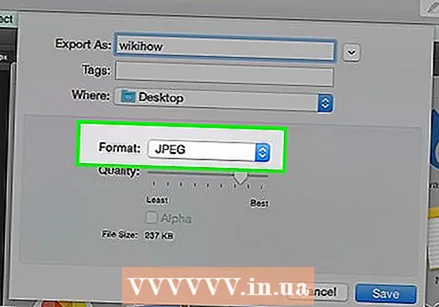 Fayl nomini o'zgartiring va o'zgartiring. Endi fayl nomi va fayl kengaytmasi / formatini o'zgartirishga imkon beradigan oyna paydo bo'lishi kerak. "Formatlash" yoki "Turi sifatida saqlash" parametrlari bilan bog'liq menyuda sizga ".jpeg" (".webp" nomi bilan ham tanilgan) kabi 12 ga yaqin variant taqdim etilishi kerak.
Fayl nomini o'zgartiring va o'zgartiring. Endi fayl nomi va fayl kengaytmasi / formatini o'zgartirishga imkon beradigan oyna paydo bo'lishi kerak. "Formatlash" yoki "Turi sifatida saqlash" parametrlari bilan bog'liq menyuda sizga ".jpeg" (".webp" nomi bilan ham tanilgan) kabi 12 ga yaqin variant taqdim etilishi kerak. - Agar kerak bo'lsa, fayl nomini yoki fayl manzilini o'zgartiring. Masalan, rasmni oson kirish uchun ish stolingizga joylashtirishingiz mumkin.
- Agar ochiladigan menyuda kerakli kengaytmani topa olmasangiz, boshqa rasm tahrirlash dasturini ko'ring (masalan, Photoshop) yoki boshqa usulni sinab ko'ring.
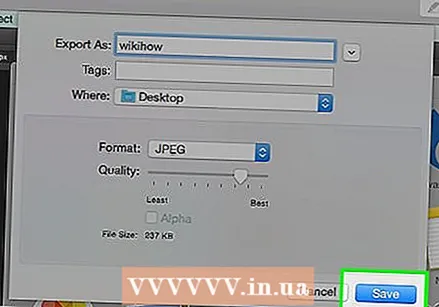 Faylni saqlang. Fayl nomini, kengaytmasini va kompyuterdagi joylashishni o'zgartirishni tugatgandan so'ng, "Saqlash" tugmasini bosing. Aslida asl nusxasi sifatida faylni yangi kengaytmaga aylantiradigan narsa shu.
Faylni saqlang. Fayl nomini, kengaytmasini va kompyuterdagi joylashishni o'zgartirishni tugatgandan so'ng, "Saqlash" tugmasini bosing. Aslida asl nusxasi sifatida faylni yangi kengaytmaga aylantiradigan narsa shu. - Preview kabi dasturiy ta'minot bir vaqtning o'zida bir nechta fayllarni o'zgartirishi mumkin - aylantirmoqchi bo'lgan fayllarni tanlang va qo'shimcha imkoniyatlar uchun ularni o'ng tugmasini bosing.
4-dan 2-usul: Konversiya dasturidan foydalanish
 To'g'ri dasturiy ta'minotni qidirib toping. Odatda fayllarni konvertatsiya qilish uchun odatiy rasm muharrirlari ishni bajarishi mumkin. Agar yo'q bo'lsa, Internetda konvertatsiya qilishda yordam beradigan to'g'ri dasturiy ta'minotni qidiring. Qidiruv so'zida kerakli fayl kengaytmalarini kiritadigan "extension_A to extension_B" kabi qidiruv so'zlaridan foydalaning.
To'g'ri dasturiy ta'minotni qidirib toping. Odatda fayllarni konvertatsiya qilish uchun odatiy rasm muharrirlari ishni bajarishi mumkin. Agar yo'q bo'lsa, Internetda konvertatsiya qilishda yordam beradigan to'g'ri dasturiy ta'minotni qidiring. Qidiruv so'zida kerakli fayl kengaytmalarini kiritadigan "extension_A to extension_B" kabi qidiruv so'zlaridan foydalaning. - Masalan, "doc to pdf" yoki "jpg to gif" kabi qidiruv so'zlari sizga bir nechta bepul konvertatsiya qilish imkoniyatini beradi.
 Rasm fayllaringizni yuklang. Ko'pgina konversiya xizmatlari bepul va biron bir dasturni yuklab olish talab qilinmasdan taqdim etiladi. Konvertatsiya qilish uchun rasm faylini yuklashingiz mumkin bo'lgan variantni qidiring.
Rasm fayllaringizni yuklang. Ko'pgina konversiya xizmatlari bepul va biron bir dasturni yuklab olish talab qilinmasdan taqdim etiladi. Konvertatsiya qilish uchun rasm faylini yuklashingiz mumkin bo'lgan variantni qidiring. 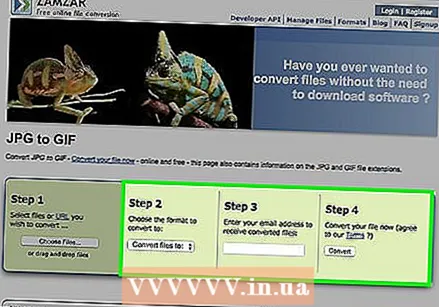 Ko'rsatmalarga rioya qiling. Ba'zan konversion sayt sizdan elektron pochta manzilini so'raydi va to'ldirilgan fayl sizga yuboriladi. Boshqa paytlarda siz biroz kutishingiz kerak, shundan so'ng siz darhol faylni yuklab olishingiz mumkin.
Ko'rsatmalarga rioya qiling. Ba'zan konversion sayt sizdan elektron pochta manzilini so'raydi va to'ldirilgan fayl sizga yuboriladi. Boshqa paytlarda siz biroz kutishingiz kerak, shundan so'ng siz darhol faylni yuklab olishingiz mumkin. - Fayllarni konvertatsiya qilishdan oldin bu uchun sizga pul to'lash yoki o'zingizdan ko'proq shaxsiy ma'lumotlarni olishni istashdan ehtiyot bo'ling - bepul variantlar ko'pligini unutmang va aksariyat hollarda siz istaganingizdan ko'proq ma'lumot uzatishingiz shart emas elektron pochta manzili.
4-dan 3-usul: Rasmlarni mobil qurilmada aylantirish
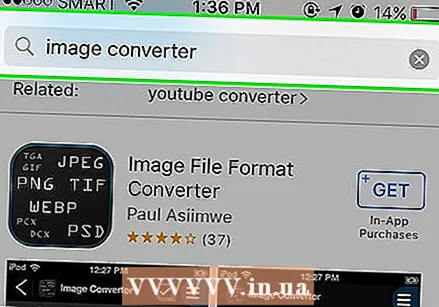 Konversiya dasturlarini o'rganing. Android va iOS ilovalar do'konida ham bir nechta variant mavjud. Biror narsani yuklab olishdan oldin, foydalanuvchi tajribalarini diqqat bilan o'qing, ham dasturning sifatini bilish, ham kerakli konversiyani amalga oshirishga ishonch hosil qiling.
Konversiya dasturlarini o'rganing. Android va iOS ilovalar do'konida ham bir nechta variant mavjud. Biror narsani yuklab olishdan oldin, foydalanuvchi tajribalarini diqqat bilan o'qing, ham dasturning sifatini bilish, ham kerakli konversiyani amalga oshirishga ishonch hosil qiling. 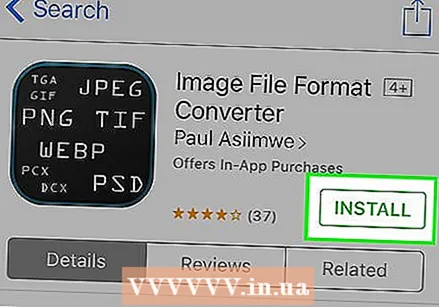 Tasvir konvertori dasturini yuklab oling. Agar siz tanlagan bo'lsangiz, dasturni yuklab oling. Bundan tashqari, siz o'zingizning rasm faylingizni yuklab olishingiz kerak (agar siz hali ham topmagan bo'lsangiz) va qurilmangizda uning qaerdaligini bilib olishingiz kerak. Ba'zi ilovalar sizning rasmlaringizni avtomatik ravishda topishi mumkin, boshqalari esa faylning qaerdaligini ko'rsatishingizni talab qiladi.
Tasvir konvertori dasturini yuklab oling. Agar siz tanlagan bo'lsangiz, dasturni yuklab oling. Bundan tashqari, siz o'zingizning rasm faylingizni yuklab olishingiz kerak (agar siz hali ham topmagan bo'lsangiz) va qurilmangizda uning qaerdaligini bilib olishingiz kerak. Ba'zi ilovalar sizning rasmlaringizni avtomatik ravishda topishi mumkin, boshqalari esa faylning qaerdaligini ko'rsatishingizni talab qiladi.  Tasviringizni o'zgartiring. Mobil qurilmangizga yuklab olingandan so'ng, rasmni dastur bilan aylantirish oddiygina dasturni ochish va ko'rsatmalarga amal qilish orqali amalga oshirilishi kerak.
Tasviringizni o'zgartiring. Mobil qurilmangizga yuklab olingandan so'ng, rasmni dastur bilan aylantirish oddiygina dasturni ochish va ko'rsatmalarga amal qilish orqali amalga oshirilishi kerak.
4 ning 4-usuli: Faylni qo'lda o'zgartirish
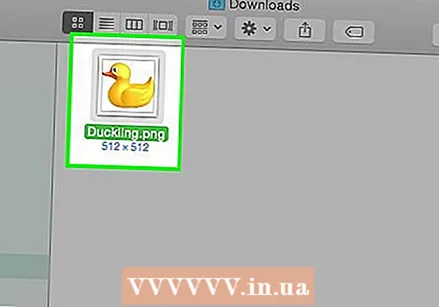 Faylni toping. Tasvir fayllariga kelsak, siz ushbu o'zgarishni tez-tez faylning nomini klaviatura bilan o'zgartirish orqali ko'rsatishingiz mumkin (ya'ni asl kengaytmani olib tashlash va boshqasini yozish). Bu, odatda, joriy fayl kengaytmasi faylni ochishning iloji bo'lmaganda ("noto'g'ri fayl formati" kabi xato xabari bilan ko'rsatilgan) yaxshi fikr.
Faylni toping. Tasvir fayllariga kelsak, siz ushbu o'zgarishni tez-tez faylning nomini klaviatura bilan o'zgartirish orqali ko'rsatishingiz mumkin (ya'ni asl kengaytmani olib tashlash va boshqasini yozish). Bu, odatda, joriy fayl kengaytmasi faylni ochishning iloji bo'lmaganda ("noto'g'ri fayl formati" kabi xato xabari bilan ko'rsatilgan) yaxshi fikr. - Faylni ochish uchun qaysi dasturiy ta'minotdan foydalanishni bilish uchun kompyuter qisqartma sifatida fayl kengaytmalaridan foydalanadi. Bunga ehtiyot bo'ling va buni bajarishdan oldin har doim faylingizning zaxira nusxasini yarating.
- Ushbu usul tasvirning tasvir sifatini pasaytirishi mumkin. Odatda rasmlarni tahrirlash dasturida "Saqlash" dan foydalanish yaxshiroqdir.
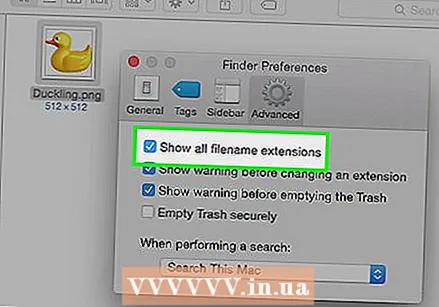 Fayl kengaytmasini ko'rinadigan qilib qo'ying. Tizim parametrlariga qarab, fayl kengaytmalari (fayl nomidan keyingi davrdan keyingi 3 ta harf) har doim ham standart ko'rinishda ko'rinmaydi. Windows-da "Papka parametrlari" ostidagi "Ko'rish" yorlig'ini sozlashingiz kerak. Ularni "Tashqi ko'rinish va shaxsiylashtirish" bo'limida topish mumkin. Kengaytmalar ko'rinadigan bo'lishi uchun Mac-da "Finder Preferences> Advanced" -ni toping.
Fayl kengaytmasini ko'rinadigan qilib qo'ying. Tizim parametrlariga qarab, fayl kengaytmalari (fayl nomidan keyingi davrdan keyingi 3 ta harf) har doim ham standart ko'rinishda ko'rinmaydi. Windows-da "Papka parametrlari" ostidagi "Ko'rish" yorlig'ini sozlashingiz kerak. Ularni "Tashqi ko'rinish va shaxsiylashtirish" bo'limida topish mumkin. Kengaytmalar ko'rinadigan bo'lishi uchun Mac-da "Finder Preferences> Advanced" -ni toping. - Fayl kengaytmalari va ularni qanday qilib ko'rinadigan qilish haqida batafsil ma'lumotni wikiHow-da fayl kengaytmasini o'zgartirish maqolasini o'qing.
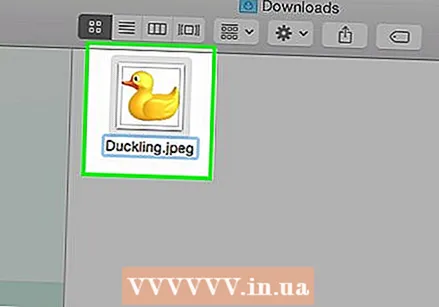 Fayl nomini o'zgartiring. Rasm faylini o'ng tugmasini bosing va "Nomini o'zgartirish" -ni tanlang. Eski kengaytmani o'chirib tashlang va o'rniga yangi kengaytmani qo'shing.
Fayl nomini o'zgartiring. Rasm faylini o'ng tugmasini bosing va "Nomini o'zgartirish" -ni tanlang. Eski kengaytmani o'chirib tashlang va o'rniga yangi kengaytmani qo'shing. - Masalan, agar fayl nomi "myimage.png" bo'lsa, uni "myimage.webp" deb o'zgartirishingiz mumkin va bundan buyon kompyuteringiz uni ".webp" sifatida ko'rib chiqadi.
Maslahatlar
- Fayl kengaytmalari kichik harflarga sezgir emas, lekin ularni kichik harflar bilan yozish odatiy holdir.
- .webp va .jpeg bir xil narsani anglatadi va ularni zamonaviy operatsion tizimlarda almashtirish mumkin. Farqi ba'zi tizimlarda eski cheklovga bog'liq, bu erda kengaytma 3 harfdan oshmasligi kerak edi.
Ogohlantirishlar
- Asl rasmning ustiga yozishdan ehtiyot bo'ling - har doim birinchi navbatda uning zaxira nusxasini oling yoki yangi fayl nomi ostida saqlang, u ham nusxasini oladi.
Zaruriyatlar
- Konvertatsiya qilish uchun rasm fayli
- Kompyuter
- Rasmlarni tahrirlash dasturi (Paint, Preview, Photoshop va boshqalar ...)



